Linux内核才是Linux操作系统最为核心的内容。内核实现了对硬件的管理,为应用软件提供了使用硬件的接口。
内核编译
整个内核编译的过程非常简单,但是内核编译需要花费比较长的时间。这主要是因为内核的代码非常多。当然,如果你的计算机性能强劲,时间会短很多。另外需要注意的是,建议在虚拟机环境下编译,这样避免错误导致系统问题。
环境准备
- Ubuntu 18.04版本(历史版本:Index of /releases)
- linux-5.9.6内核源码(历史版本:Index of /pub/linux/kernel/v5.x/)
- 40G盘硬(编译时会产生大量文件)
- 4G内存 (64位最小内存大小)
开始编译
对于Linux开发人员而言,内核的学习和开发才是终极目标。因此我们今天先介绍一下内核的编译。需要知道的是,Linux内核的编译和安装并非想象的那么难,那么复杂,其实只需要几条命令就可以搞定。
- 查看系统版本
uname -mrs
Linux 4.15.0-200-generic x86_64
- 解压源码linux-5.9.6内核源码
tar xvf linux-5.9.6.tar.xz
- 安装编译工具以及其它一下依赖的软件包。
sudo apt-get install git fakeroot build-essential ncurses-dev xz-utils libssl-dev bc flex libelf-dev bison- 配置内核代码
## 1.进入源代码目录
cd linux-5.9.6
## 可以通过如下命令启动配置界面进修生成.config
make menuconfig
## 或者从当前机器的启动目录拷贝配置信息到源代码目录。这步操作的意思是我们编译内核的配置采用用当前环境一致的配置。
cp -v /boot/config-$(uname -r) .config
- 编译内核
## 通过如下命令就可以编译内核了
make
## 安装模块
sudo make modules_install
## 安装内核
sudo make install
- 重启,验证版本
uname -mrs
Linux 5.9.6 x86_64
可能遇到的问题
- 没有规则可制作目标debian/certs/debian-uefi-certs.pem,由certs/x509_certificate_list需求停止
## 在要编译的内核目录下编辑一下配置文件即可。简单的方式是执行如下命令 vim .config ## 然后找到CONFIG_SYSTEM_TRUSTED_KEYS,将其设置为空,也就是下面这个样子。 CONFIG_SYSTEM_TRUSTED_KEYS=””
启动盘制作
制作Linux,首先该系统是放到磁盘上的,所以涉及启动引导操作系统的知识,我们使用著名的Grub引导程序来实现,Grub执行之后,由它来加载OS kernel和文件系统《计算机是如何启动的》。我们使用Qemu来试验,原理与直实硬件完全一样,唯一不同的是Qemu的磁盘可以用Host OS的文件来代替。其关键过程列在这里:
- BIOS阶段:计算上电后,系统从主板上的BIOS程序运行,检测系统,初始化运行环境
- 加载bootloader阶段:BIOS依次扫描硬盘,如果某个硬件的第一个扇区(512字节)的最后两字节为0x55和0xAA,则该硬盘为启动硬盘,该扇区为主引导记录(Master boot record,缩写为MBR),BIOS将该扇区加载到0x7C00内存处,然后跳到该地址开始执行bootloader
- Bootloader加载OS阶段:Bootloader开始执行,由于它只有512字节在内存,所以这512个字节的功能是将它剩下的代码从它后面的扇区(第2扇区,第3扇区,直到……第N扇区)加到到内存,Bootloader 代码完整加载到内存;然后bootloader读配置文件,然后从磁盘中加载kernel文件和根文件系统initrd到内存,最后跳到kernel开始执行OS
- OS kernel启动:OS kernel开始做系统初始化,将根文件系统initrd解压缩,加载到根文件,运行init进程
简化版本启动过程,BIOS是主机(Qemu)提供的,而Bootloader,OS kernel和initrd都需要制作安装。
| 组件 | 软件 | 版本 |
|---|---|---|
| Bootloader | Grub | 2.00 |
| OS kernel | linux kernel | 4.15 |
| initrd | mkinitramfs | xx |
环境准备
| 软件 | 版本 | 构建方式 |
|---|---|---|
| Ubuntu | 18.04- 桌面版 | 直接安装 |
| kernel | 4.15 | 源码编译 |
| grub-install | 2.00~rc1 | 源码编译安装 |
| qemu | 2.10.0 | 源码编译安装 |
| fdisk | 2.20.1 | 直接安装 |
| losetup | xxx | 直接安装 |
| mkinitramfs | xxx | 直接安装 |
开始制作Linux
- 创建128M磁盘文件
## 使用dd命令,创建一个128M大小的文件,命令如下:
dd if=/dev/zero of=disk.img bs=1M count=128-
对磁盘分区,整个磁盘只建一个分区
## 使用fdisk命令对disk.img磁盘进行分区,使用n命令创建新的、主分区,该分区为整个磁盘大小,命令如下:
fdisk disk.img
## 分区后可以使用, 查看分区情况
fdisk -l disk.img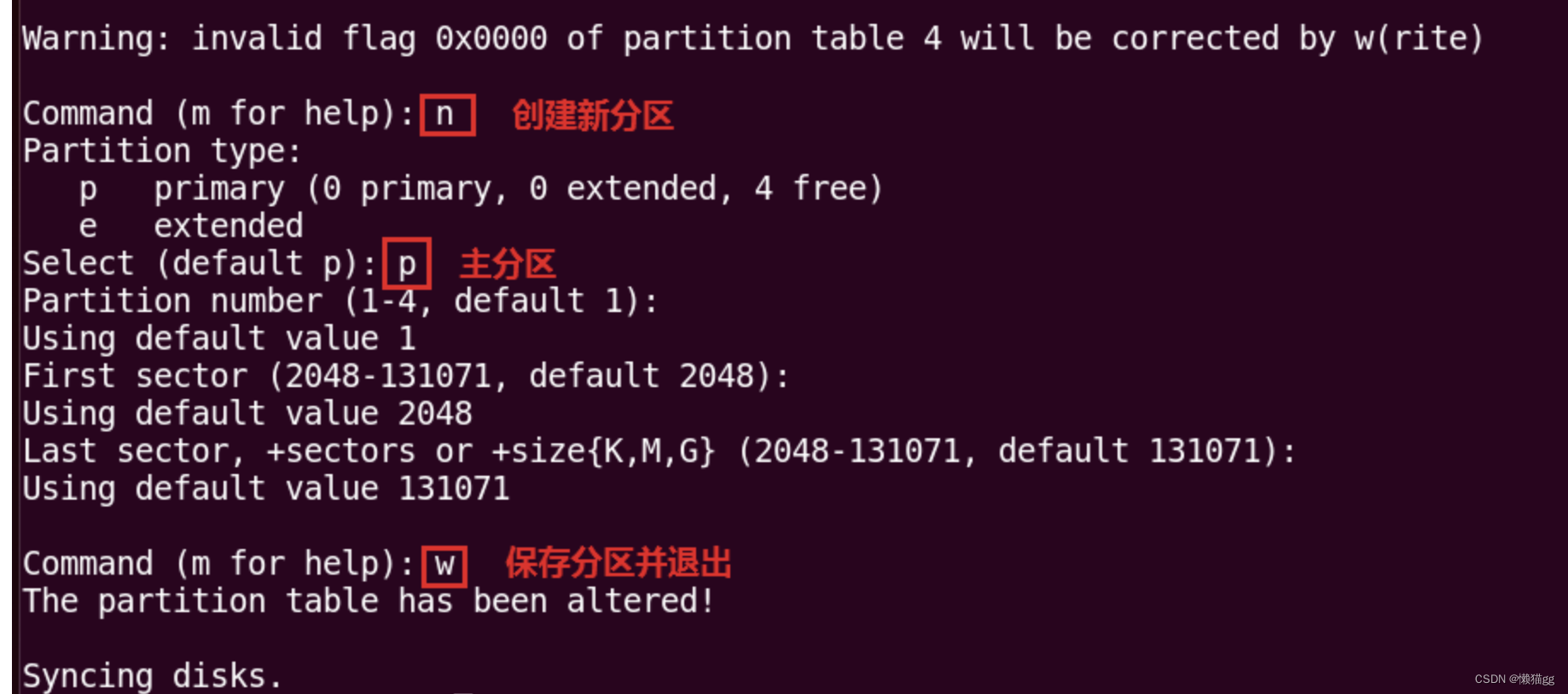
- 将磁盘分区关联到/dev/loop7设备
## 查询磁盘情况
fdisk -l disk.img
Disk disk.img: 67 MB, 67108864 bytes
41 heads, 32 sectors/track, 99 cylinders, total 131072 sectors
Units = sectors of 1 * 512 = 512 bytes
Sector size (logical/physical): 512 bytes / 512 bytes
I/O size (minimum/optimal): 512 bytes / 512 bytes
Disk identifier: 0xa711cdff
Device Boot Start End Blocks Id System
disk.img1 2048 131071 64512 83 Linux
## 磁盘最开始扇区是MBR,里面有分区表,记录磁盘上有多少分区,每个分区从哪个扇区开始,以及分区占用多少扇区,往往第一个分区的开始扇区并不是从第2个扇区开始。
## 可以看到该磁盘只有一个主分区,是从第2048个扇区开始,使用losetup命令将该分区与一个/dev/loop7设备进行关联
## -o表示该分区在disk.img的偏移量(字节为单,即2048 x 512 = 1048576 )
losetup -o 1048576 /dev/loop7 disk.img-
格式化分区和挂载分区
## 接下来将分区格式化为ext3,命令如下:
mkfs.ext3 /dev/loop7
## 格式化后,将该分区挂载到mnt目录
mkdir mnt
mount -t ext3 /dev/loop7 ./mnt/-
安装grub
## 磁盘和分区已经做完了,下一步是安将Grub
## 运行grub-install命令之后,会将disk.img磁盘第一个扇区修改成MBR
## 同时将grub代码安装到第一个分区之前的扇区里(通常是0号到64号扇区之间),
## 最后将grub代码运行所需要其它模块和配置文件保存到 ./mnt/boot/grub目录下。
grub-install –boot-directory=./mnt/boot/ –target=i386-pc –modules=part_msdos disk.img-
下载、编译内核
## 使用 x86_64 创建.config配置文件,
make x86_64_defconfig
## 仅编译并打包
make bzImage -j2
## 将编译好的文件复制到boot目录中
sudo cp arch/x86/boot/bzImage ./mnt/boot/-
制作initrd
## 使用mkinitramfs命令可以制作简化版本的文件系统, 使用mkinitramfs命令生成极简的initrd,放到boot目录下
mkinitramfs -o ./mnt/boot/initrd-
编写grub.cfg,让Grub引导kernel运行
## 写grub.cfg配置文件,告诉Grub从哪个目录可以找到bzImage和initrd文件
vi ./mnt/boot/grub/grub.cfg
menuentry “FreshLinux” {
linux (hd0,msdos1)/boot/bzImage root=/dev/sda1 console=tty0
initrd (hd0,msdos1)/boot/initrd
}
- hd0表示第一个硬盘,而msdos1表示该硬盘的第一个分区(注:Grub对硬盘和分区的标识略有不同,硬盘从编号0开始,而分区却从编号1开始)。
- linux (hd0,msdos1)/boot/bzImage console=tty0 表示:系统第一个硬盘,第一个分区的boot/bzImage文件是内核压缩镜像,而后面的console=tty0是内核启动参数,告诉内核输出到控制台上,而非图形化界面, root=/dev/sda1 让其拥有root权限。
- initrd (hd0,msdos1)/boot/initrd 表示:系统第一个硬盘,第一个分区的boot/initrd是根文件系统。
-
保存做好的磁盘
## 只需将解挂载/dev/loop7即可将 刚刚建立的文件内容刷新到disk.img磁盘文件上
umount /dev/loop7
losetup -d /dev/loop7-
从磁盘运行Linux
## 使用qemu将它运行起来
qemu-system-x86_64 -hda disk.img -m 1024
然后进入Grub界面,选择我们刚刚制作的FreshLinux
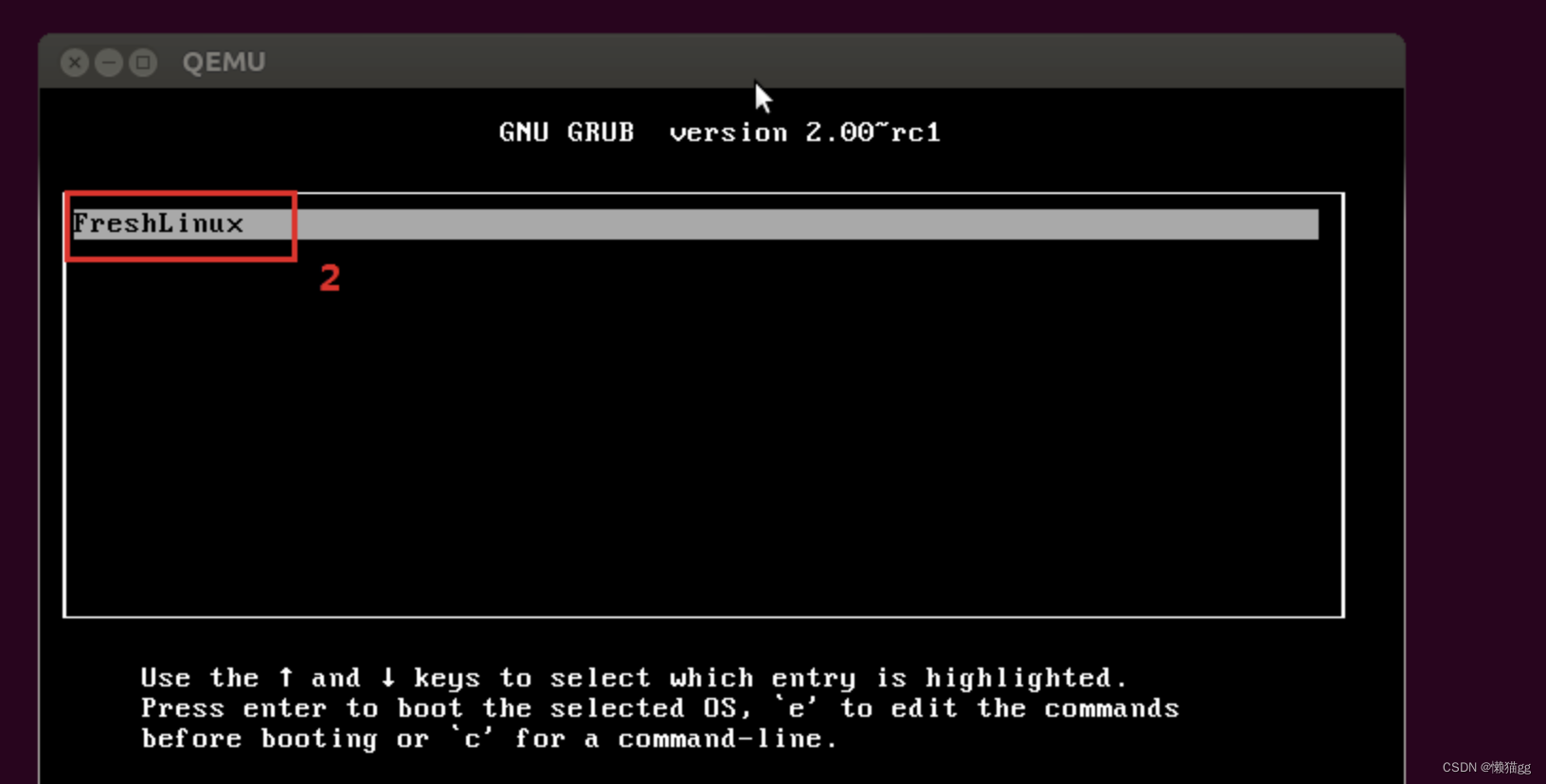
接下来进入kernel启动,接着运行init进程,最后运行sh进程,等待用户输入命令,输入ls和pwd命令的运行过程:
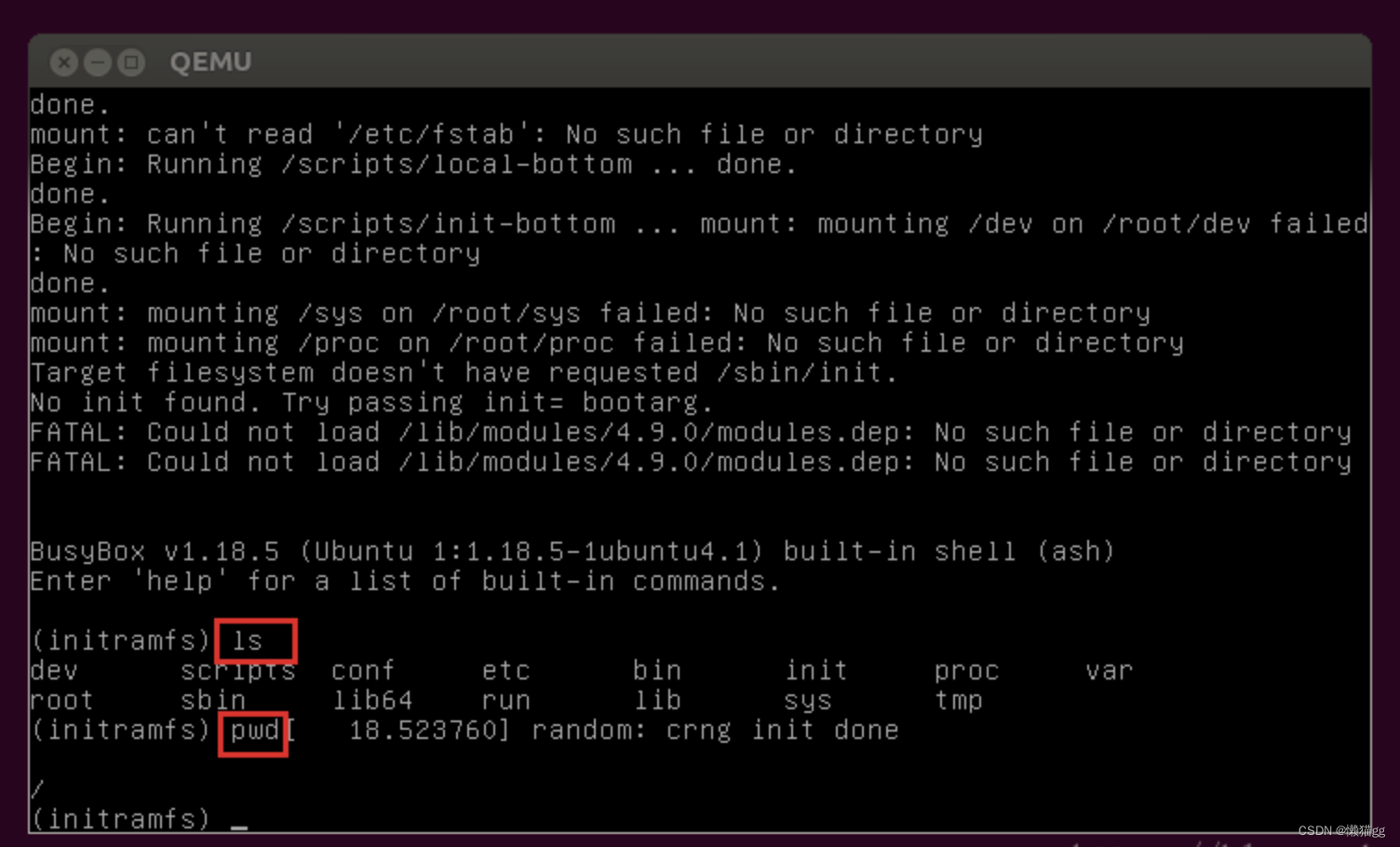
在VM中运行
上面已经制作好最小的linux镜象了,如何将他做为硬盘在VM中启动
- 将其转为化vm所支持的硬盘格式
# qemu-img 转换命令可以执行多种格式,包括之间的转换qcow2,qed, raw,vdi,vhd,和vmdk
# 查看文档格式
qemu-img info disk.img
image: disk.img
file format: raw
virtual size: 128M (134217728 bytes)
disk size: 128M
# 转换为vmdk格式
qemu-img convert -f raw -O vmdk disk.img image.vmdk
- 创建一个空白的虚拟机
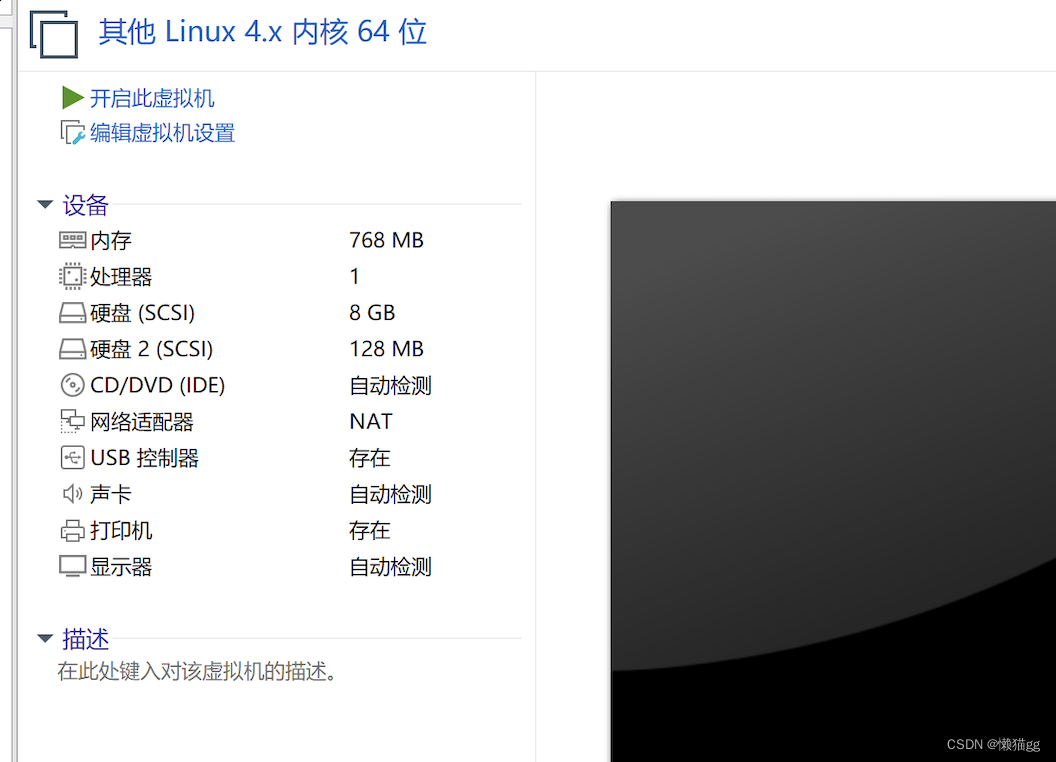
- 添加硬盘《VMware虚拟机如何设置从U盘启动 - 走看看》 选择使用现有虚拟磁盘,将image.vmdk导入
- 设置BIOS 《VMware虚拟机如何设置从U盘启动 - 走看看》中将刚才导入的硬盘,优先级调最高
- 最后重启,进入自己刚才制作的系统
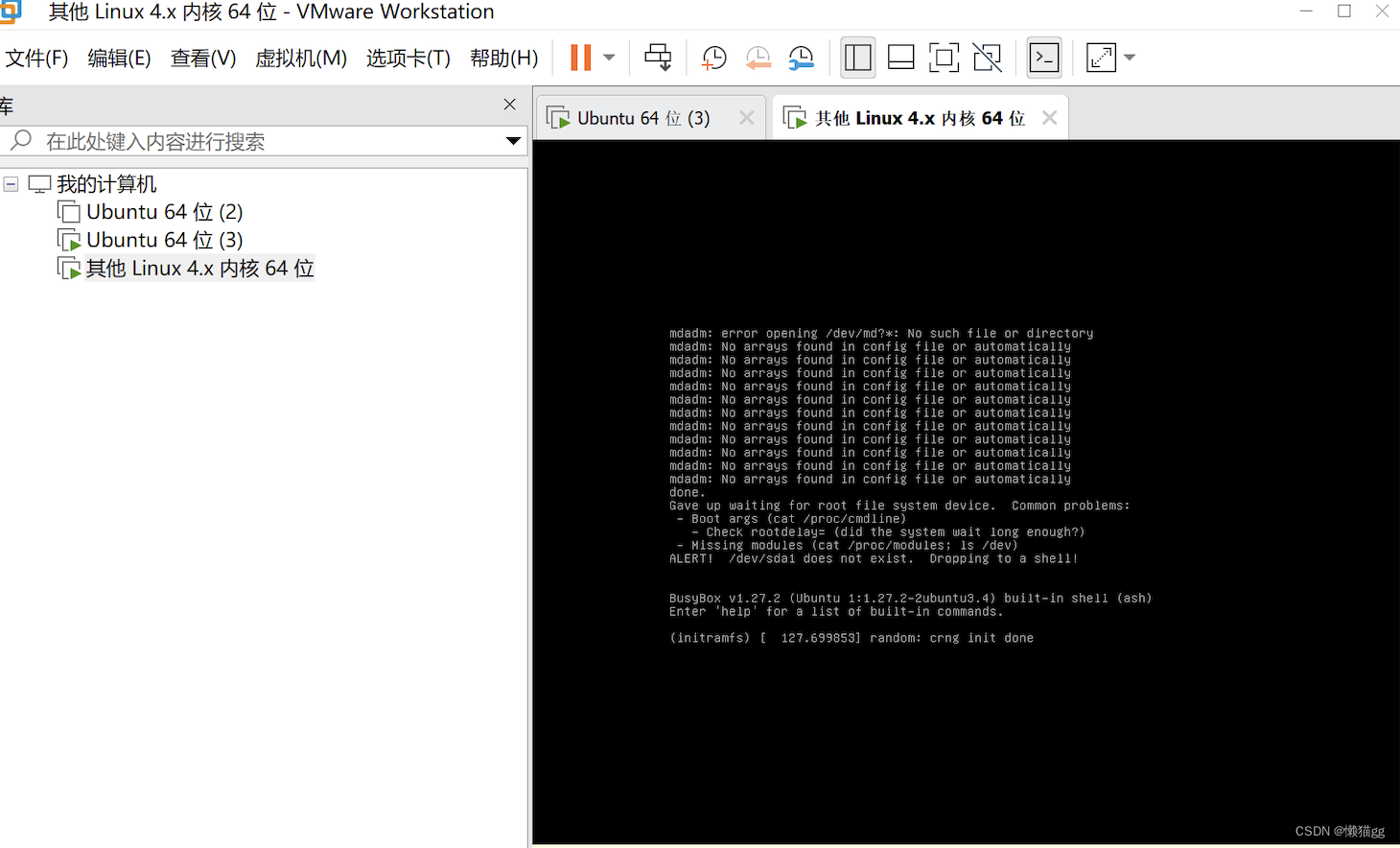





















 1073
1073











 被折叠的 条评论
为什么被折叠?
被折叠的 条评论
为什么被折叠?








